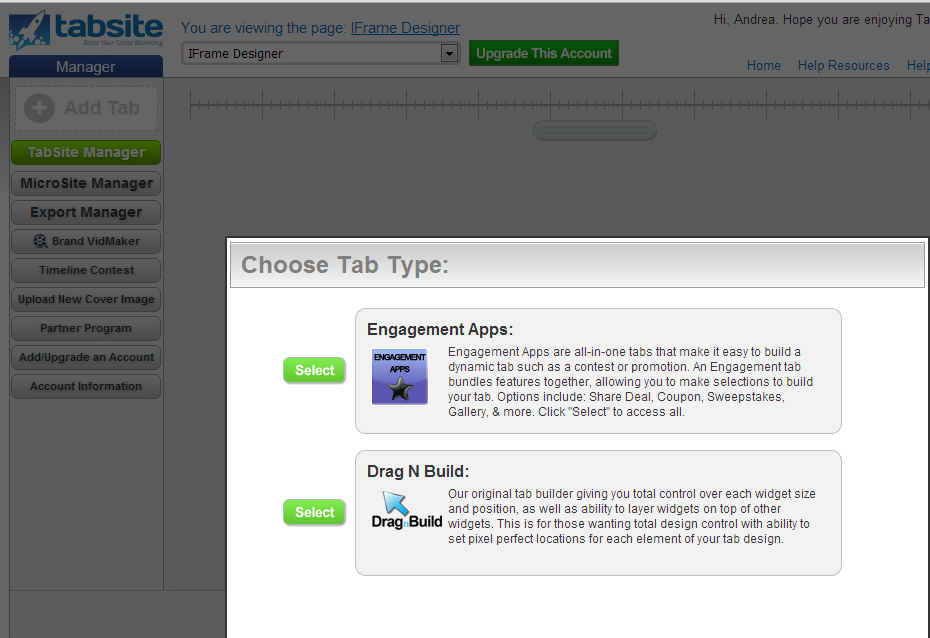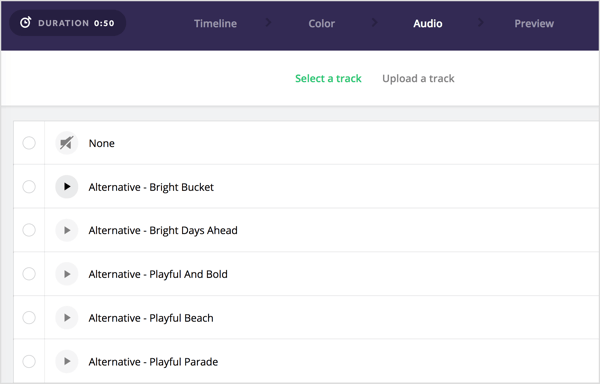Windows 10 Tip: Vyhľadajte ovládacie panely a ďalšie známe nástroje systému Windows 7
Microsoft Windows 10 / / March 17, 2020
Posledná aktualizácia dňa

Rozhranie Windows 10 je intuitívne a zvykne si, či prichádzate zo systému Windows 7. Je však ľahké nájsť nástroje, ktoré poznáte.
Rozhranie Windows 10 je síce dosť intuitívne, ale ak si pochádzate zo systému Windows 7, trochu si na to zvykne. Možno bude ťažké nájsť nastavenia alebo funkcie, ktoré potrebujete vyladiť, aby systém Windows fungoval tak, ako chcete.
Super je, že známy ovládací panel a ďalšie tradičné nástroje pre správu sú stále k dispozícii a dajú sa ľahko nájsť.
Známe obslužné programy v systéme Windows 10 prostredníctvom skrytej ponuky Rýchly prístup
Ak ste boli používateľom systému Windows 8.1, mali by ste už byť oboznámení s tým, čo nazývame Ponuka Power User (skutočne sa nazýva ponuka Rýchly prístup). Prístup k nemu získate iba v systéme Windows 10 kliknite pravým tlačidlom myši na tlačidlo Štart a uvidíte ponuku mnohých známych vstavaných nástrojov, ktoré ste použili v systéme Windows 7 - vrátane ovládacieho panela.
Alebo ak ste viac a Keyboard-Kung Fu praktický lekár, môžete použiť klávesovú kombináciu: Kláves Windows + X vychovať to.
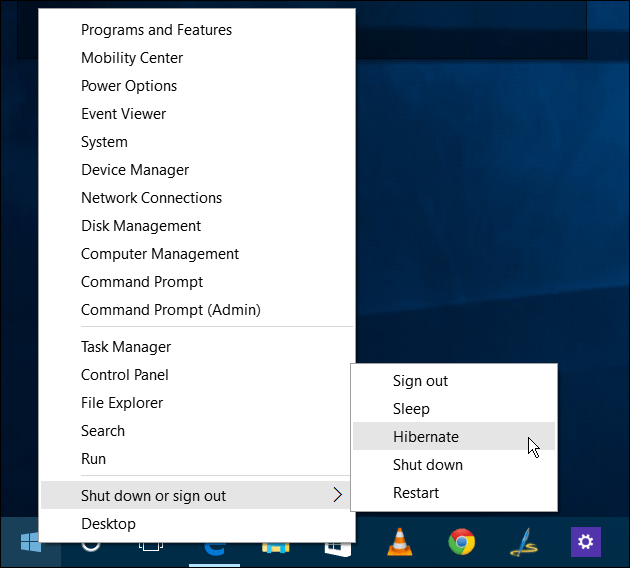
Aj keď máte prístup k mnohým týmto funkciám prechádzajúcim prostredníctvom novej aplikácie Nastavenia v systéme Windows Windows 10, tieto známe nástroje sa hodia, až kým sa nedostanete k novému OS.
Všetky tieto súbory sa otvárajú na pracovnej ploche tak, ako ste zvyknutí, a nie v univerzálnej aplikácii, ktorú nepoznáte. V nižšie uvedenom príklade som spustil Ovládací panel, Príkazový riadok a Správca zariadení. A v prípade, že vás zaujíma - áno, všetci stále pracujú rovnako ako predtým.

Pravdepodobne je bezpečné predpokladať, že v budúcnosti sa v budúcnosti nahradí veľa funkcií starších. Je však príjemné vidieť niektorých známych priateľov, na ktorých ste zvyknutí, ktoré uľahčujú obchádzanie.
Všimnite si, že táto ponuka poskytuje aj iný spôsob vypnutia systému. A ak chcete uviesť počítač do režimu dlhodobého spánku, prečítajte si náš článok: Ako povoliť režim dlhodobého spánku v systéme Windows 10.